Вітаємо, друзі!
На початку 2022 року для всіх керівників та проектних менеджерів ми готові презентувати найкрутіше оновлення Worksection. Для швидкого аналізу виконаної над проектом роботи було додано абсолютно новий розділ з набором різноманітних індикаторів — Дашборд проекту.
У цій статті ми детально розповімо про новий функціонал та його налаштування.
Ключові індикатори проекту (dashboard)
 Wiki. Dashboard (дашборд, панель індикаторів) — візуальний інструмент аналізу даних, який дає розуміння, що зараз відбувається з проектом.
Wiki. Dashboard (дашборд, панель індикаторів) — візуальний інструмент аналізу даних, який дає розуміння, що зараз відбувається з проектом.Огляд проекту з новим дашбордом буде доступний для всіх тарифних планів, крім безкоштовного. А якщо він відображається лише частково, то у вас тарифний план із нашої старої сітки. Зверніться до нас і ми допоможемо перейти на новий тариф, де буде доступний цей функціонал та інші можливості.
Перейти на сторінку з дашбордом можна в будь-якому проекті, для цього просто відкрийте першу сторінку Огляд / Dashboard. Цей розділ був повністю змінений та доповнений різноманітними показниками, які дозволяють:
- відстежувати прогрес роботи над проектом
- аналізувати залученість команди
- контролювати часові та фінансові витрати
- збирати швидку статистику для зустрічей команди
Cписок Прострочених (гарячих) задач, Задач, у яких підходять терміни, та стрічку Останніх подій ми розділили на блоки для більш гнучкого налаштування та аналізу даних.
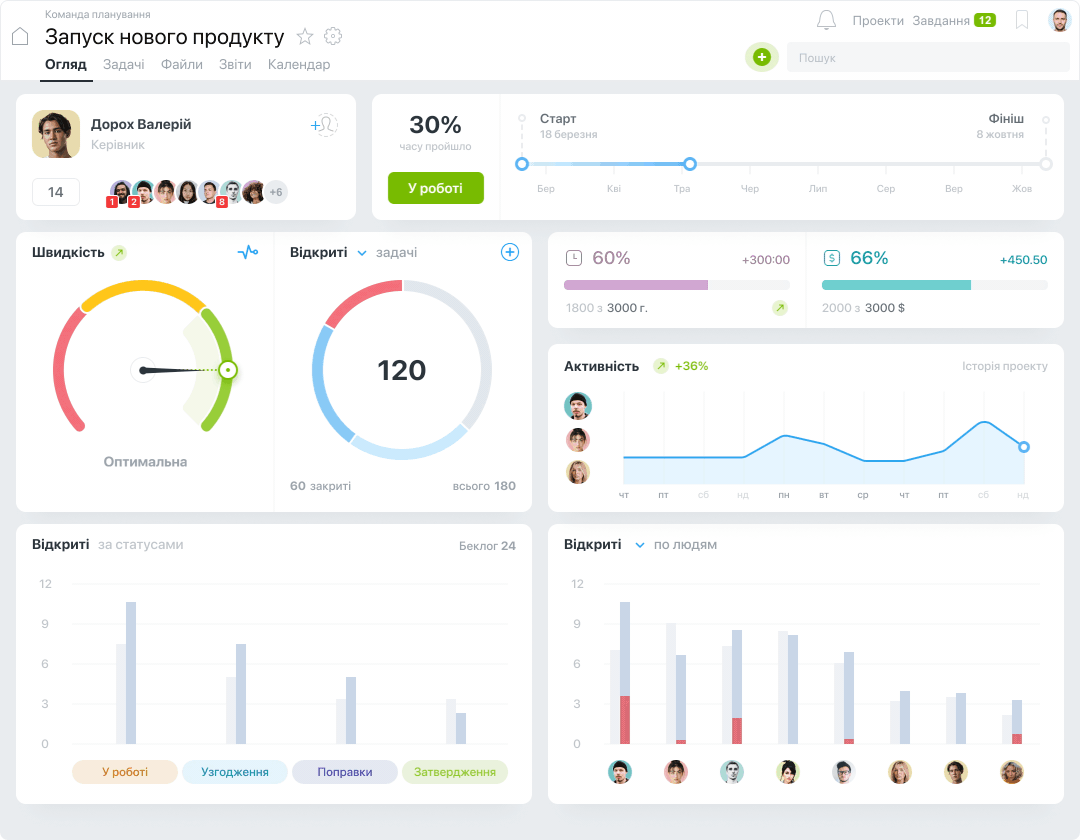
Приклад відображення сторінки Огляд / Dashboard
Команда і Таймлайн проекту
Блок Команда містить інформацію по Керівнику та учасникам проекту. Цифра під аватаркою керівника показує загальну кількість учасників, а при натисканні відкриває повний його список. За необхідності можна легко запросити нових учасників відповідною кнопкою прямо з блоку.

Блок з Часовою шкалою (таймлайном) показує детальну інформацію по термінам проекту. Якщо вказати дату завершення проекту, то система покаже відсоток часу, який минув.
У випадку затримки чи зміщення терміну закриття задач система попередить про це та вкаже нову розрахункову дату завершення проекту на основі змінених даних по задачах.
На діаграмі червоною лінією буде позначено термін перевищення проекту від запланованої дати його завершення до поточного дня.
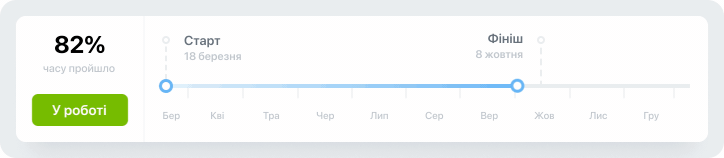
Також для тарифів PRO буде відображатися поточний стан проекту. За допомогою послідовності етапів можна організувати повноцінний робочий процес для проекту, наприклад: «Підготовка — Узгодження — В роботі — Завершено».
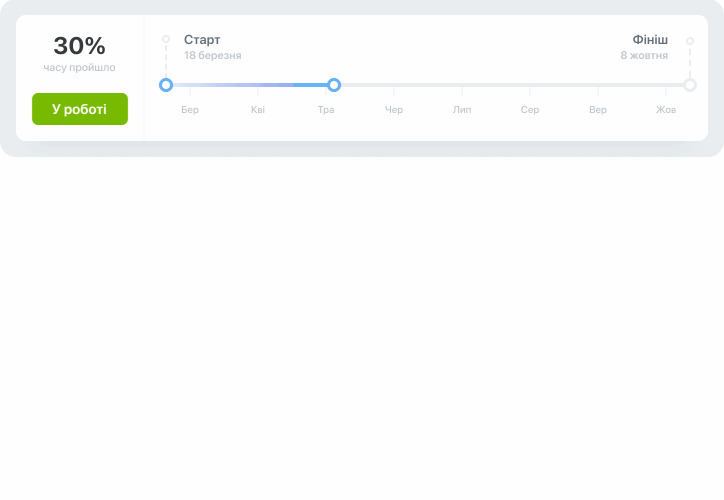
Швидкість проекту
Для швидкого аналізу проекту ми додали індикатор Швидкість. Він показує, як ваша команда рухається по проекту та підказує, якщо необхідно пришвидшитись.
 Зверніть увагу: для правильного розрахунку швидкості вкажіть дату завершення проекту та закрийте більше 5 задач від старту проекту.
Зверніть увагу: для правильного розрахунку швидкості вкажіть дату завершення проекту та закрийте більше 5 задач від старту проекту. 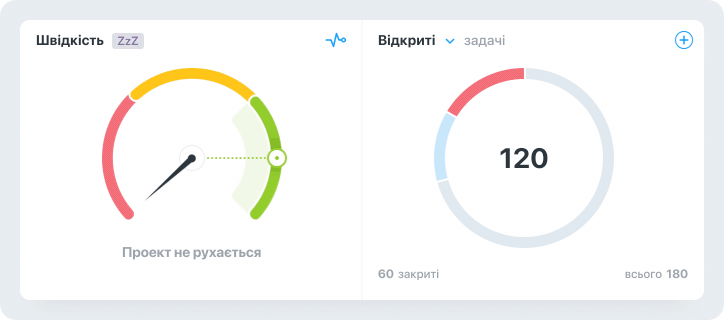
При наведенні курсору на графік швидкості відкриється додаткова підказка з детальною інформацією про кількість закритих задач на цьому та минулому тижні, середню швидкість закриття задач, а також рекомендації щодо оптимальної швидкості роботи (кількості закритих задач) за тиждень.
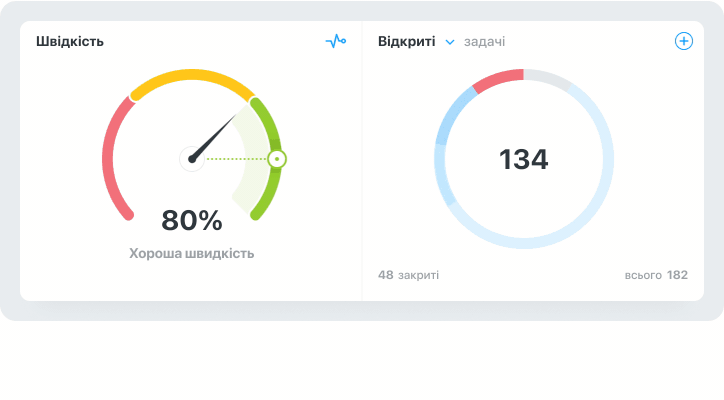
При натисканні на графік швидкості проекту відкривається додатковий графік формату Burn-up: Швидкість виконання проекту.
 Wiki: Burn-up — це візуальний графік, який використовується в Agile-проектах для вимірювання прогресу на основі динаміки закриття задач. Цей графік дозволяє менеджерам проектів та командам легко відстежувати виконану роботу та бачити, як просуваються їхнє робоче навантаження та чи йде завершення проекту за планом.
Wiki: Burn-up — це візуальний графік, який використовується в Agile-проектах для вимірювання прогресу на основі динаміки закриття задач. Цей графік дозволяє менеджерам проектів та командам легко відстежувати виконану роботу та бачити, як просуваються їхнє робоче навантаження та чи йде завершення проекту за планом.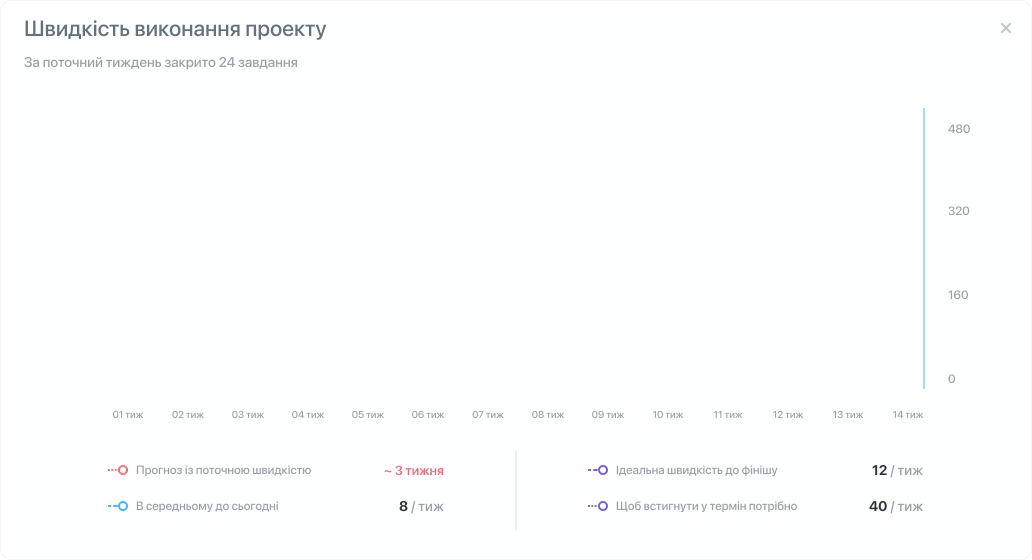
Динаміка закриття задач показує прогрес вашої команди по роботі над проектом та співвідношення виконаних до всіх задач. Ідеальний шлях виконання робіт (відображається фіолетовою лінією) показує команді орієнтир в закритті задач, до якого необхідно прагнути, щоб завершити проект вчасно. Червоною лінією позначено прогноз на основі середньої швидкості закриття задач за останні два тижні.
Рухаючи курсор по графіку можна побачити дані по виконаним задачам за певний період часу в цифрах.
 Порада: Для відображення ідеальної траєкторії робіт по проекту бажано вказувати термін завершення в задачах.
Порада: Для відображення ідеальної траєкторії робіт по проекту бажано вказувати термін завершення в задачах. Інформація по задачам
Блок Задачі показує поточну інформацію по відкритим та закритим задачам, а за необхідності можна швидко створити нову задачу в цьому проекті, натиснувши на плюс (+).
 Примітка: При натисканні на поточний тип задач (відкриті / закриті) біля назви блоку відображення графіка зміниться з відкритих на закриті задачі і навпаки.
Примітка: При натисканні на поточний тип задач (відкриті / закриті) біля назви блоку відображення графіка зміниться з відкритих на закриті задачі і навпаки. 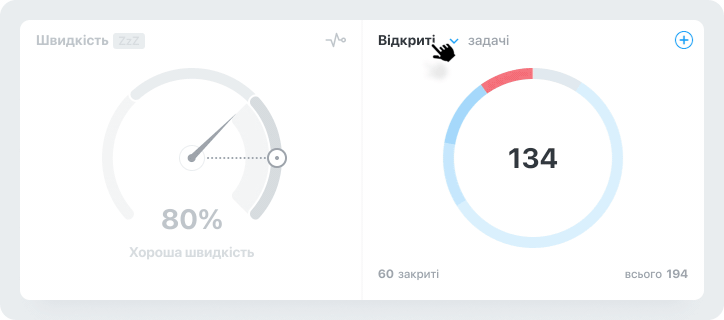
Діаграма Відкриті задачі може відображати:
- прострочені — задачі, запланований термін виконання яких минув
- без термінів — задачі, у яких не вказана дата завершення
- очікують — задачі, дата початку яких ще не настала
- підходять терміни — задачі, до завершення терміну яких залишилося 7 і менше днів
- почались — задачі, у яких минула дата старту
Діаграма Закриті задачі може відображати:
- із затримкою — закриті не вчасно задачі
- вчасно — закриті вчасно задачі
- без термінів — закриті задачі, у яких не було вказано термін завершення.
 Примітка: Вся інформація на круговій діаграмі інтерактивна і натиснувши на будь-який сектор можна перейти на детальний відфільтрований список задач.
Примітка: Вся інформація на круговій діаграмі інтерактивна і натиснувши на будь-який сектор можна перейти на детальний відфільтрований список задач.Витрати проекту
У блоці Витрати проекту відображаються поточні показники часових та фінансових витрат. Індикатори в нижньому правому кутку покажуть порівняння поточних витрат з даними за попередній тиждень.
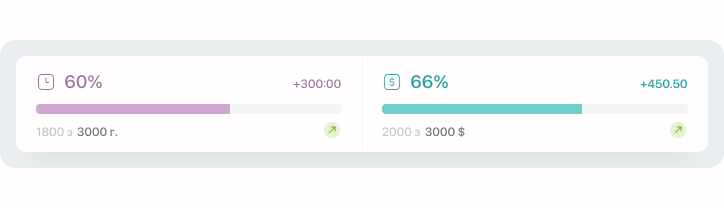
 Примітка: Змінити передбачені витрати в проекті можна, натиснувши на відповідні цифри в блоці Витрати проекту.
Примітка: Змінити передбачені витрати в проекті можна, натиснувши на відповідні цифри в блоці Витрати проекту. У випадку відхилення плану витрат по задачам від загального плану по проекту — система попередить вас червоною іконкою та покаже цифри.
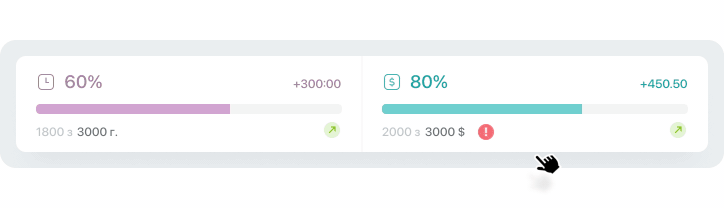
Від даних по часовим витратам можна перейти до детального графіка по Динаміці часових витрат.
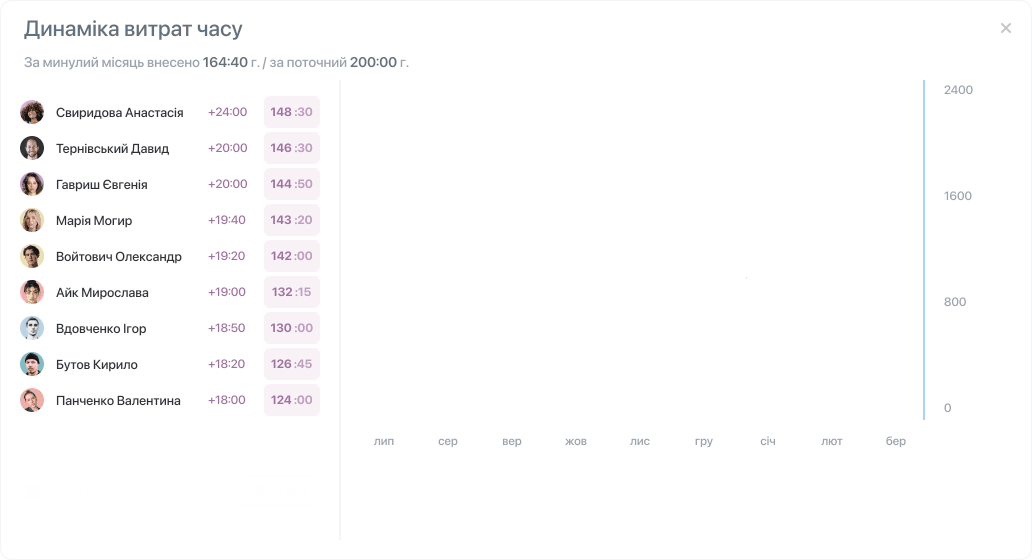
Графік показує, як команда враховує витрати часу в задачах, а також порівнює отримані значення з планом по витратам часу в цьому проекті, розраховує прогноз витрат з урахуванням поточної швидкості.
Рухаючи курсор по графіку можна подивитися дані по витратам часу за певний період.
 Порада: Для отримання точних даних рекомендуємо під час створення задач вказувати плани по витратам і далі відмічати витрачений кожним працівником час, наприклад, за допомогою вбудованого Таймера.
Порада: Для отримання точних даних рекомендуємо під час створення задач вказувати плани по витратам і далі відмічати витрачений кожним працівником час, наприклад, за допомогою вбудованого Таймера. Активність по проекту
Графік Активності по проекту відображає дії учасників по кожному дню і виводить Топ-3 найактивніших. Він допомагає бачити періоди, коли була найактивніша робота над задачами в проекті, а коли робота не рухалась. Індикатор прогресу біля назви блоку порівнює активність поточних 7 днів з попередніми.
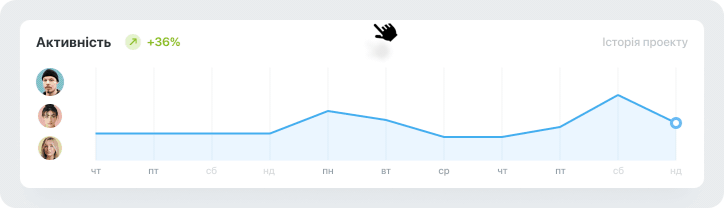
 Примітка: Якщо натиснути в будь-якому місці блоку, то відкриється детальна історія активності в цьому проекті.
Примітка: Якщо натиснути в будь-якому місці блоку, то відкриється детальна історія активності в цьому проекті. До дій проекту належать будь-які дії користувача, які потрапляють до історії проекту. Це можуть бути: створені та виконані задачі, написані коментарі та інші дії по задачам у цьому проекті.
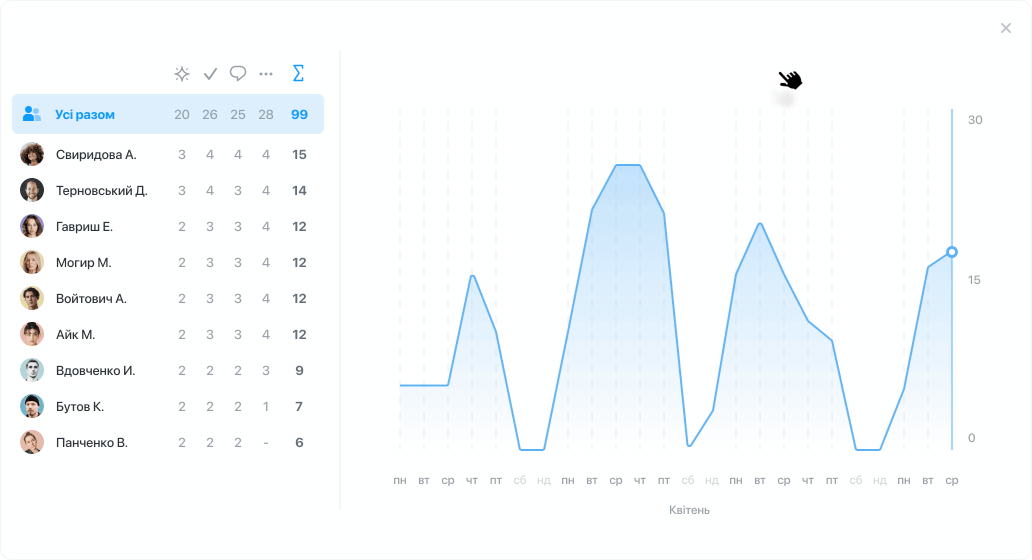
Статуси задач
Блок Задачі за статусами (Канбан-вид) відображає всі етапи (статуси) робочого процесу, які використовуються у цьому проекті. Поточні дані також порівнюються з показниками попередніх 7 днів (напівпрозорий стовпчик зліва).
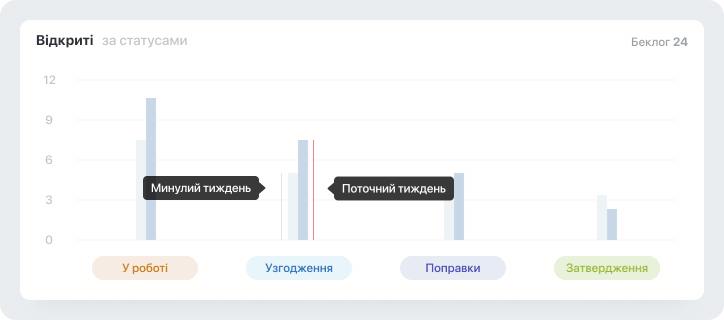
 Wiki: Беклог — це перелік робочих задач, розташованих у порядку пріоритету, для команди проекту. Найбільш важливі задачі розташовані на початку беклогу, щоб команда розуміла, яку роботи слід виконати в першу чергу. Задачі в беклозі не розподілені та не знаходяться на будь-якому визначеному статусі.
Wiki: Беклог — це перелік робочих задач, розташованих у порядку пріоритету, для команди проекту. Найбільш важливі задачі розташовані на початку беклогу, щоб команда розуміла, яку роботи слід виконати в першу чергу. Задачі в беклозі не розподілені та не знаходяться на будь-якому визначеному статусі. Задачі по людям
Блок Задачі по людям відображає інформацію по відкритим, закритим та загальну кількість задач за кожним учасником проекту. Поточні дані порівнюються з показниками попередніх 7 днів.
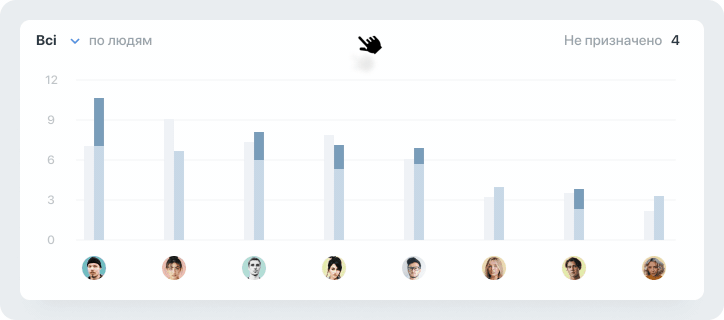
 Примітка: Під час натискання на дані будь-якого працівника відкриваються задачі у вигляді “Список” із застосованим фільтром “Відповідальний” по цьому працівникові.
Примітка: Під час натискання на дані будь-якого працівника відкриваються задачі у вигляді “Список” із застосованим фільтром “Відповідальний” по цьому працівникові. Не призначено — відображає кількість задач у цьому проекті, які не закріплені за певним працівником, а відповідальний для них обраний, як “Будь-хто”. Задачі “Без відповідального” не відображаються в цьому блоці.
 Примітка: Якщо натиснути на поточний тип задач (всі / відкриті / закриті) біля назви блоку, то графік переключиться між усіма задачами, тільки відкритими або тільки закритими задачами.
Примітка: Якщо натиснути на поточний тип задач (всі / відкриті / закриті) біля назви блоку, то графік переключиться між усіма задачами, тільки відкритими або тільки закритими задачами. Прострочені задачі, Найближчі задачі та Останні події
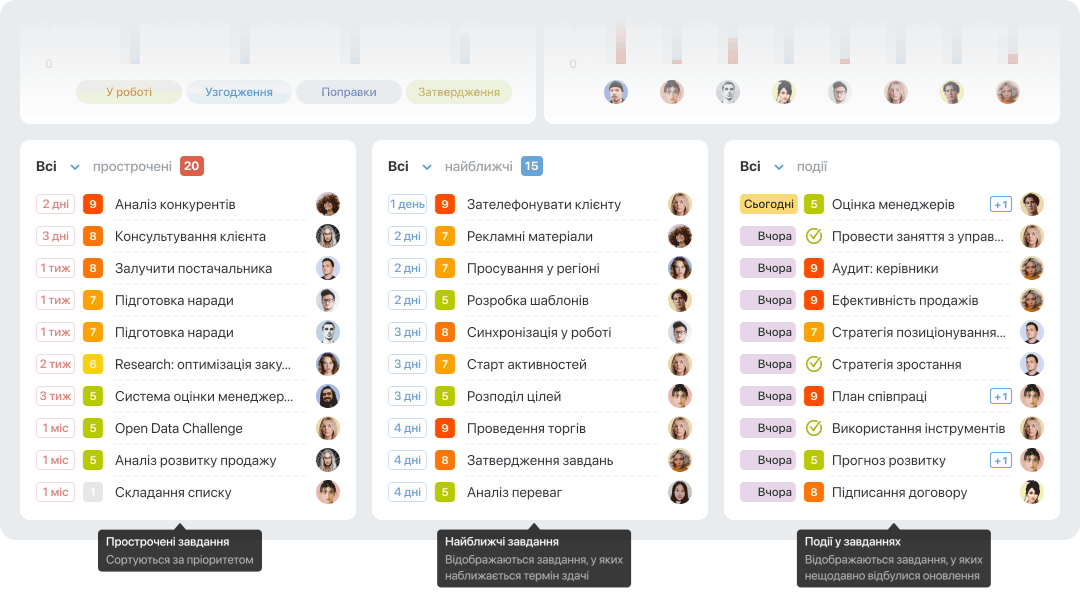
У кожному блоці можна обрати необхідний тип даних для відображення — Всі задачі, З підписки, Мої задачі.
Всі задачі інтерактивні, тому під час натискання на них відкривається відповідна задача або подія в окремому вікні.
 Примітка: За замовчуванням відображається тільки верхня частина списку актуальних задач. Натисніть на три крапки (...) в нижній частині блоку і відкриється повний список задач.
Примітка: За замовчуванням відображається тільки верхня частина списку актуальних задач. Натисніть на три крапки (...) в нижній частині блоку і відкриється повний список задач.Прострочені задачі
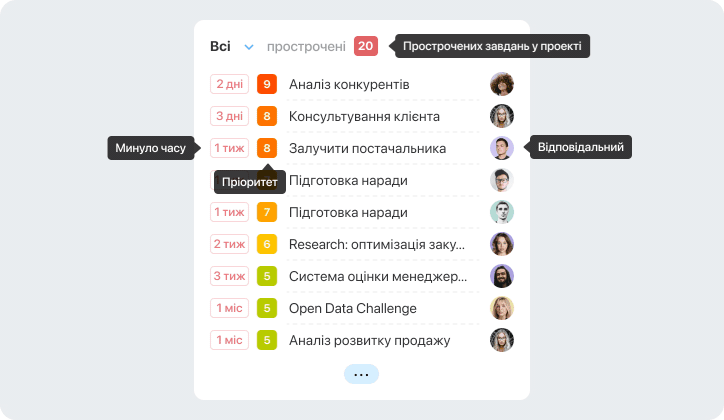
Інформація в блоці включає:
- кількість днів або місяців, які минули з моменту запланованого завершення задачі
- пріоритет
- назву задачі
- відповідального
Задачі в цьому блоці відсортовані за пріоритетом. Першими відображаються найактуальніші за терміном задачі.
Найближчі задачі
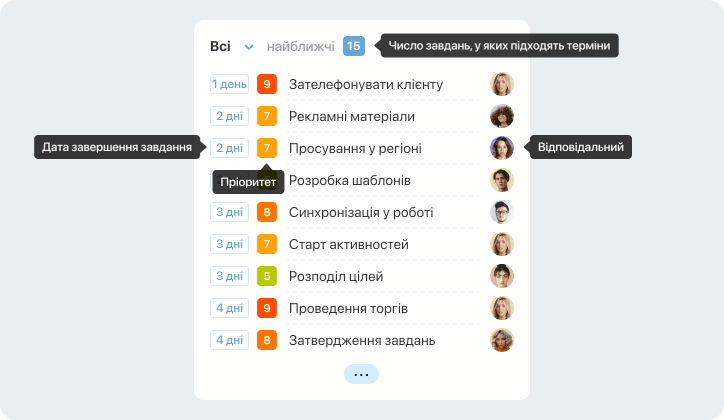
Інформація в блоці включає:
- дату завершення найближчої задачі
- пріоритет
- назву задачі
- відповідального
Задачі в цьому блоці відсортовані за датою події. Найближчі події відображаються першими.
Останні події в проекті
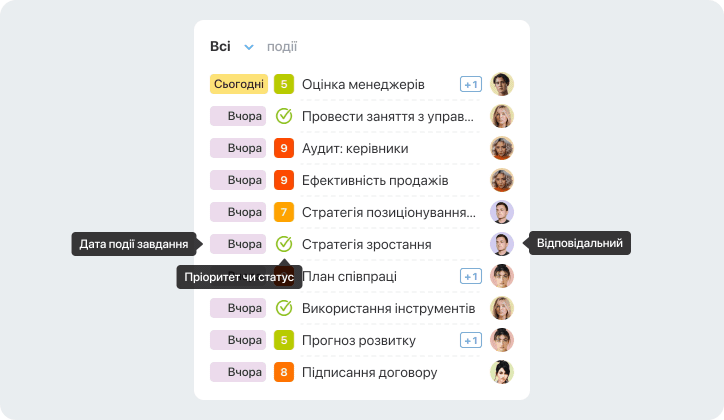
Інформація в блоці включає:
- дату події в задачі. Наприклад, створення або завершення задачі, написання коментаря
- пріоритет або статус закриття задачі
- назву задачі
- відповідального, біля якого також може бути вказано кількість коментарів
 Примітка: Для закритих задач замість відображення рівня пріоритету відображається статус закриття задач: сірий (для задач без термінів), зелений (для задач, які були закриті вчасно) та червоний (для задач, які були закриті з запізненням).
Примітка: Для закритих задач замість відображення рівня пріоритету відображається статус закриття задач: сірий (для задач без термінів), зелений (для задач, які були закриті вчасно) та червоний (для задач, які були закриті з запізненням). А ми вже почали роботу над загальним Дашбордом для всього Акаунту і нам дуже допоможуть ваші побажання щодо його наповнення!
Залишайте в коментарях до цього посту побажання, які дані, індикатори та графіки допоможуть швидко проаналізувати роботу всієї команди над проектами і задачами.
Дякуємо за вибір нашого сервісу з управління проектами і задачами!
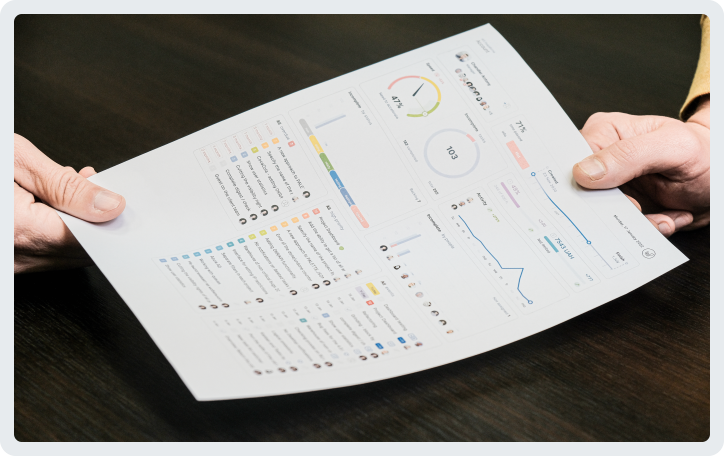
До речі, Дашборд можна роздрукувати, наприклад, на мітинг з колегами :)
Продуктивної та успішної роботи в Новому 2022 році!
Команда Worksection

После сбора и анализа всех пожеланий, связанных со шрифтами, постараемся внести оптимальные корректировки.
Обновление шрифта связано с тем, что он позволяет использовать различную жирность (начертание), а не ограничиваться стандартными "обычный" и "жирный".
Уже годами приучили в "обзор" складывать полезную инфу по проекту, а теперь она пропала. Не удобно. Может Дашборд в отдельную вкладку вынести?
так же жду обновления Канбана, чтобы видеть под каждым столбцом объем планированных часов, чтобы понимать сколько объемом часов в каждом статусе висит